VBA రేంజ్ ఆబ్జెక్ట్ | VBA ఎక్సెల్ లో రేంజ్ ఎలా ఉపయోగించాలి? (ఉదాహరణలు)
ఎక్సెల్ VBA రేంజ్ ఆబ్జెక్ట్
పరిధి VBA లో ఒక ఆస్తి వర్క్షీట్ ఆస్తితో సమానంగా ఉంటుంది, శ్రేణి ఆస్తికి చాలా అనువర్తనాలు మరియు ఉపయోగాలు ఉన్నాయి, మేము మా కోడ్ను వ్రాసి ఒక నిర్దిష్ట సెల్ పరిధిని లేదా ఒక నిర్దిష్ట సెల్ను పేర్కొన్నప్పుడు అది శ్రేణి ఆస్తి పద్ధతి ద్వారా జరుగుతుంది, ఇది కణాల వరుసలకు సూచన ఇవ్వడానికి ఉపయోగించబడుతుంది మరియు నిలువు వరుసలు.
మీకు తెలిసినట్లుగా, మాక్రోలను రికార్డ్ చేయడానికి మరియు అమలు చేయడానికి మరియు ఎక్సెల్ టాస్క్లను ఆటోమేట్ చేయడానికి మరియు పునరావృతమయ్యే పనులను వేగంగా మరియు కచ్చితంగా చేయడానికి VBA ఉపయోగించబడుతుంది.
ఎక్సెల్ వర్క్షీట్ సందర్భంలో, VBA పరిధి వస్తువు ఒకే లేదా బహుళ కణాలను సూచిస్తుంది. పరిధి వస్తువు ఒకే కణం, మొత్తం అడ్డు వరుస లేదా కాలమ్ లేదా వరుసలు & నిలువు వరుసలలో విస్తరించిన బహుళ కణాలను కలిగి ఉంటుంది.
VBA మాక్రోలను అమలు చేయడానికి మరియు పనులను చేయడానికి, పిలవబడే పనులను నిర్వహించాల్సిన కణాలను గుర్తించాలి. ఇది ఇక్కడ ఉంది, రేంజ్ ఆబ్జెక్ట్స్ యొక్క భావన దాని ఉపయోగాన్ని కనుగొంటుంది.
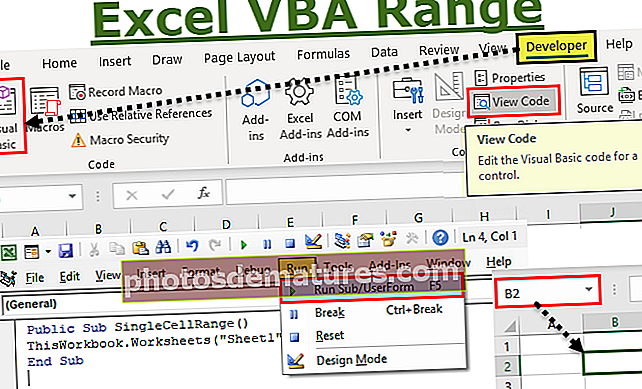
రేంజ్ ఆబ్జెక్ట్ ఎలా ఉపయోగించాలి?
VBA లోని వస్తువులను సూచించడానికి, మేము క్రమానుగత సాంకేతికతను ఉపయోగిస్తాము. 3 సోపానక్రమం ఉంది:
- ఆబ్జెక్ట్ క్వాలిఫైయర్: ఇది వస్తువు యొక్క స్థానాన్ని సూచిస్తుంది, అది ఎక్కడ ఉందో, అంటే వర్క్బుక్ లేదా వర్క్షీట్ సూచించబడుతుంది.
- మిగతా 2 సెల్ విలువల తారుమారు చేయడానికి ఉపయోగిస్తారు. ఇవి ఆస్తి & పద్ధతులు.
- ఆస్తి: ఇక్కడ, వస్తువు గురించి సమాచారం నిల్వ చేయబడుతుంది.
- విధానం: ఇది వస్తువు చేసే చర్యను సూచిస్తుంది.
ఉదాహరణకు, రేంజ్ కోసం, పద్ధతి క్రమబద్ధీకరించడం, ఆకృతీకరించడం, ఎంచుకోవడం, క్లియరింగ్ మొదలైన చర్యలు.
VBA వస్తువు సూచించబడినప్పుడల్లా అనుసరిస్తున్న నిర్మాణం ఇది. ఈ 3 చుక్క (.) ద్వారా వేరు చేయబడతాయి
అప్లికేషన్.వర్క్బుక్స్.వర్క్షీట్స్.రేంజ్
వాక్యనిర్మాణం

అప్లికేషన్.వర్క్బుక్స్ (“బుక్న్యూ.ఎక్స్ఎల్ఎమ్”). వర్క్షీట్లు (“షీట్ 3”). పరిధి (“బి 1”)
ఉదాహరణలు
మీరు ఈ VBA రేంజ్ ఎక్సెల్ మూసను ఇక్కడ డౌన్లోడ్ చేసుకోవచ్చు - VBA రేంజ్ ఎక్సెల్ మూసఉదాహరణ # 1 - ఒకే కణాన్ని సూచిస్తుంది
వర్క్బుక్లోని “షీట్ 1” లోని “బి 2” సెల్ను ఎంచుకోవాల్సిన అవసరం ఉందని అనుకుందాం.
క్రింది దశలను అనుసరించండి:
- ఎక్సెల్ తెరవండి. దయచేసి ఎక్సెల్ ఎక్స్టెన్షన్ “.xlsm” తో ఒకదాన్ని తెరవండి, అంటే “ఎక్సెల్ మాక్రో-ఎనేబుల్డ్ వర్క్బుక్”. “.Xlsx” రకాలు ఎక్సెల్ వర్క్బుక్ మీరు ఇప్పుడు వ్రాస్తున్న మాక్రోలను సేవ్ చేయడానికి అనుమతించదు.
- ఇప్పుడు, మీరు వర్క్బుక్ను తెరిచిన తర్వాత, మీరు VBA ఎడిటర్కు వెళ్లాలి. ఎడిటర్ను తెరవడానికి మీరు “ALT + F11” అనే సత్వరమార్గాన్ని ఉపయోగించవచ్చు లేదా స్క్రీన్షాట్లో చూపిన విధంగా క్రింది పద్ధతిని ఉపయోగించవచ్చు:

మీరు క్రింద ఉన్న స్క్రీన్ను చూస్తారు:

ఇప్పుడు, దిగువ స్క్రీన్ షాట్ లో చూపిన విధంగా కోడ్ రాయండి.
పబ్లిక్ సబ్ సింగిల్ సెల్ రేంజ్ ()
ఈ వర్క్బుక్.వర్క్షీట్లు (“షీట్ 1”). పరిధి (“బి 2”). ఎంచుకోండి
ఎండ్ సబ్
ప్రస్తుతం క్రింద ఉన్న ఎక్సెల్ స్క్రీన్ షాట్ లో చూడండి, సెల్ A2 సక్రియం చేయబడింది. తరువాత, మీరు కోడ్ను అమలు చేస్తారు, సక్రియం చేయబడిన సెల్ ఎక్కడ ఉందో గమనించండి.

దిగువ స్క్రీన్షాట్లో చూపిన విధంగా కోడ్ను అమలు చేయండి:
చిట్కా: మీరు కోడ్ను అమలు చేయడానికి ఎక్సెల్ సత్వరమార్గం కీని కూడా ఉపయోగించవచ్చు

ప్రోగ్రామ్ అమలు చేసిన తర్వాత సెల్ “బి 2” ఎంచుకోబడిందని మీరు చూస్తారు.

మీరు ఇక్కడ ఏమి చేస్తున్నారంటే, మీరు ఒక నిర్దిష్ట వర్క్బుక్లోని ఒక నిర్దిష్ట వర్క్షీట్లోని ఒక నిర్దిష్ట సెల్కు వెళ్లి, చెప్పినట్లుగా చర్య తీసుకోవటానికి ప్రోగ్రామ్కు సూచనలు ఇస్తున్నారు, ఇక్కడ ఎంచుకోవడానికి ఇది ఉంది.
అదేవిధంగా, మీరు అనేక రకాల కణాలు & శ్రేణుల ఎంపిక చేయడానికి వాక్యనిర్మాణాన్ని ఉపయోగించవచ్చు మరియు వాటిపై వేరే రకమైన చర్యలను కూడా చేయవచ్చు.
ఉదాహరణ # 2 - మొత్తం వరుసను ఎంచుకోవడం
ఉదాహరణకు, రెండవ వరుసను ఎంచుకోవడానికి ఇక్కడ. మొత్తం అడ్డు వరుసను ఎంచుకోవడానికి క్రింద ఇచ్చిన కోడ్ను అమలు చేయండి
పబ్లిక్ సబ్ మొత్తం రోరేంజ్ ()
ఈ వర్క్బుక్.వర్క్షీట్లు (“షీట్ 1”). పరిధి (“2: 2”). ఎంచుకోండి
ఎండ్ సబ్

ఇక్కడ పరిధి (“2: 2”) రెండవ వరుసను సూచిస్తుంది. మీరు మీ ఎక్సెల్ వర్క్షీట్కు తిరిగి రావచ్చు మరియు దిగువ స్క్రీన్షాట్లో చూపిన విధంగా ఫలితాలను చూడవచ్చు.

ఉదాహరణ # 3 - మొత్తం కాలమ్ను ఎంచుకోవడం
ఉదాహరణకు, మొత్తం కాలమ్ను ఎంచుకోవడానికి ఇక్కడ సి. క్రింద ఇచ్చిన కోడ్ను అమలు చేసి ఫలితాలను చూడండి.
పబ్లిక్ సబ్ మొత్తం రోరేంజ్ ()
ఈ వర్క్బుక్.వర్క్షీట్లు (“షీట్ 1”). పరిధి (“2: 2”). ఎంచుకోండి
ఎండ్ సబ్
పైన ఇచ్చిన కోడ్ను నమోదు చేసిన తర్వాత, మీ ఎక్సెల్ వర్క్షీట్లో మొత్తం కాలమ్ ఎంచుకోబడిందని మీరు చూస్తారు. దిగువ స్క్రీన్ షాట్ చూడండి.

ఇక్కడ, పరిధి (“సి: సి”) కాలమ్ సి ని సూచిస్తుంది.

అదేవిధంగా, మీరు నిరంతర కణాలు, లేదా కాని కణాలు, సెల్ శ్రేణుల ఖండన మొదలైనవాటిని ఎంచుకోవచ్చు.
కోడ్లో చూపిన రేంజ్ భాగానికి ఈ క్రింది మార్పులను చేయండి.
ఉదాహరణ # 4 - పరస్పర కణాలను ఎంచుకోవడం: పరిధి (“B2: D6”)

ఉదాహరణ # 5 - కాని కణాలను ఎంచుకోవడం: పరిధి (“B1: C5, G1: G3”)

ఉదాహరణ # 6 - శ్రేణి ఖండనను ఎంచుకోవడం: పరిధి (“B1: G5 G1: G3”)
[ఇక్కడ కామా లేకపోవడం గమనించండి]. అందించిన పరిధిలోని సాధారణ కణాలు అయిన G1 నుండి G3 ఎంచుకోవడం ఇక్కడ మీరు చూస్తారు.

ఇప్పుడు, తరువాతి ఉదాహరణ వర్క్షీట్లోని కణాల సమూహాన్ని ఎంచుకుని, వాటిని ఒక సెల్లో విలీనం చేయడం.
ఉదాహరణ # 7 - కణాల శ్రేణిని విలీనం చేయండి
మీరు “B1: C5” కణాలను ఒకదానిలో విలీనం చేయాలనుకుంటున్నారని అనుకుందాం. క్రింద ఇచ్చిన కోడ్ చూడండి మరియు వెంట అనుసరించండి.

ఇక్కడ “.మెర్జ్” అనేది ఒక పరిధిలో ఇచ్చిన కణాల సమూహంపై మేము చేస్తున్న చర్య
ఉదాహరణ # 8 - కణాల పరిధిలో ఫార్మాటింగ్ను క్లియర్ చేస్తోంది
“F2: H6” కణాలు పసుపు రంగులో హైలైట్ చేయబడిందని అనుకుందాం మరియు మేము ఎక్సెల్ ఫార్మాటింగ్ను క్లియర్ చేయాలనుకుంటున్నాము. మరొక దృష్టాంతంలో, మీరు మొత్తం వర్క్షీట్లో లేదా కణాల సమూహం నుండి అన్ని ఆకృతీకరణలను తొలగించాలనుకుంటున్నారు.
అనుసరించడానికి క్రింది స్క్రీన్షాట్లను చూడండి. మొదట, నేను మీకు ఆకృతీకరించిన కణాలను చూపిస్తాను (F2: H6).

ఎంచుకున్న కణాల పరిధిలో ఈ ఆకృతీకరణను తొలగించడానికి దయచేసి క్రింది స్క్రీన్ షాట్లో చూపిన కోడ్లను అమలు చేయండి.
సింటాక్స్: ఈ వర్క్బుక్.వర్క్షీట్లు (“షీట్ 1”). పరిధి (“F2: H6”). క్లియర్ ఫార్మాట్లు
పబ్లిక్ సబ్ క్లియర్ ఫార్మాట్స్ ()
ఈ వర్క్బుక్.వర్క్షీట్లు (“షీట్ 1”). పరిధి (“F2: H6”). క్లియర్ ఫార్మాట్లు
ఎండ్ సబ్
మీరు క్రింద ఇచ్చిన ఈ స్క్రీన్ షాట్ను చూడవచ్చు:

అదేవిధంగా, “.ClearContents” చర్యను ఉపయోగించడం ద్వారా మీరు కణాల శ్రేణిలోని విషయాలను క్లియర్ చేయవచ్చు.
ఇలాంటివి మీరు చేయగలవు. దయచేసి బాగా తెలుసుకోవడానికి వాటిని ప్రయత్నించండి.
గుర్తుంచుకోవలసిన విషయాలు
- పరిధి వస్తువు ఒకే సెల్ లేదా బహుళ కణాలను సూచిస్తుంది.
- సెల్ విలువలను మార్చటానికి, మేము లక్షణాలను మరియు పద్ధతులను ఉపయోగించాలి
- ఎక్సెల్లోని వస్తువులను సూచించడానికి, పరిధి “.” ని ఉపయోగించి ఆబ్జెక్ట్ సోపానక్రమం ప్యాటర్ను అనుసరిస్తుంది. సంజ్ఞామానం.










